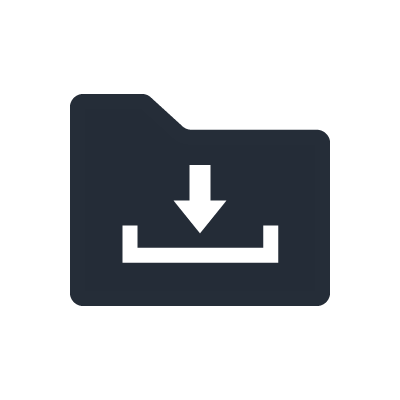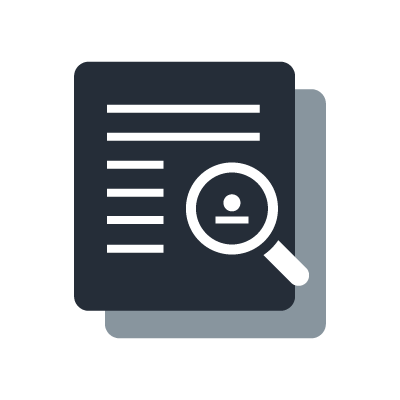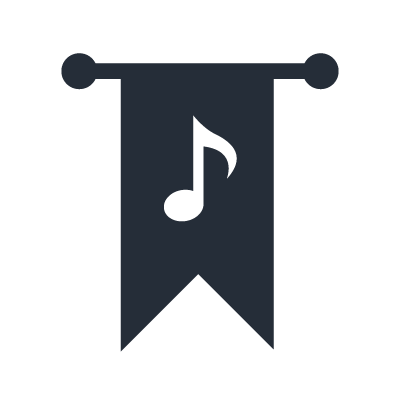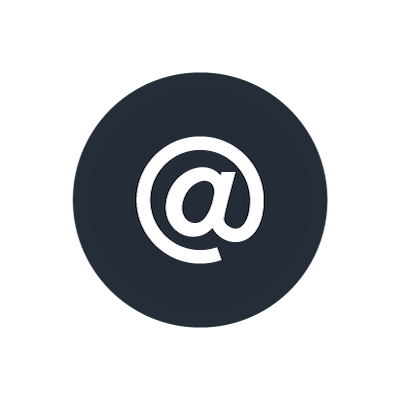Cómo actualizar VST Rack Pro V1.0 a V2.0
La actualización de VST Rack V2.0 introduce la compatibilidad con Steinberg Licensing
Por favor, actualice el VST Rack Pro V1.0 con los siguientes pasos para realizar el cambio a Steinberg Licensing debido al cierre del servicio e-Licenser en 2025.
Los usuarios de VST Rack ProV1.0 obtienen el "vale de migración" para la actualización gratuita.
Cómo actualizar VST Rack Pro V1.0 a V2.0
- 1. Compruebe la licencia de VST Rack Pro, que se muestra en el eLicenser Control Center.
- 2. Compruebe si "Steinberg Download Assistant" está instalado en su ordenador.
- 3. Compruebe que VST Rack Pro está registrado en MySteinberg.
- 4. Canjee la licencia de actualización en MySteinberg.
- 5. Registre el código de licencia de actualización.
- 6. Descarga el software y actívalo.
1. Compruebe la licencia de VST Rack Pro, que se muestra en el eLicenser Control Center.
Abre la aplicación eLicenser Control Center y comprueba que la licencia para VST Rack Pro se muestra en el Soft-eLicenser o USB-eLicenser.
2. Compruebe si "Steinberg Download Assistant" está instalado en su ordenador.
Si no es así, descargue el "Steinberg Download Assistant" en www.steinberg.net/go
3. Compruebe que VST Rack Pro está registrado en MySteinberg.
Accede a tu cuenta MySteinberg.
Haz clic en "Productos" en el panel de navegación de la izquierda para comprobar si tu licencia de VST Rack Pro está registrada.
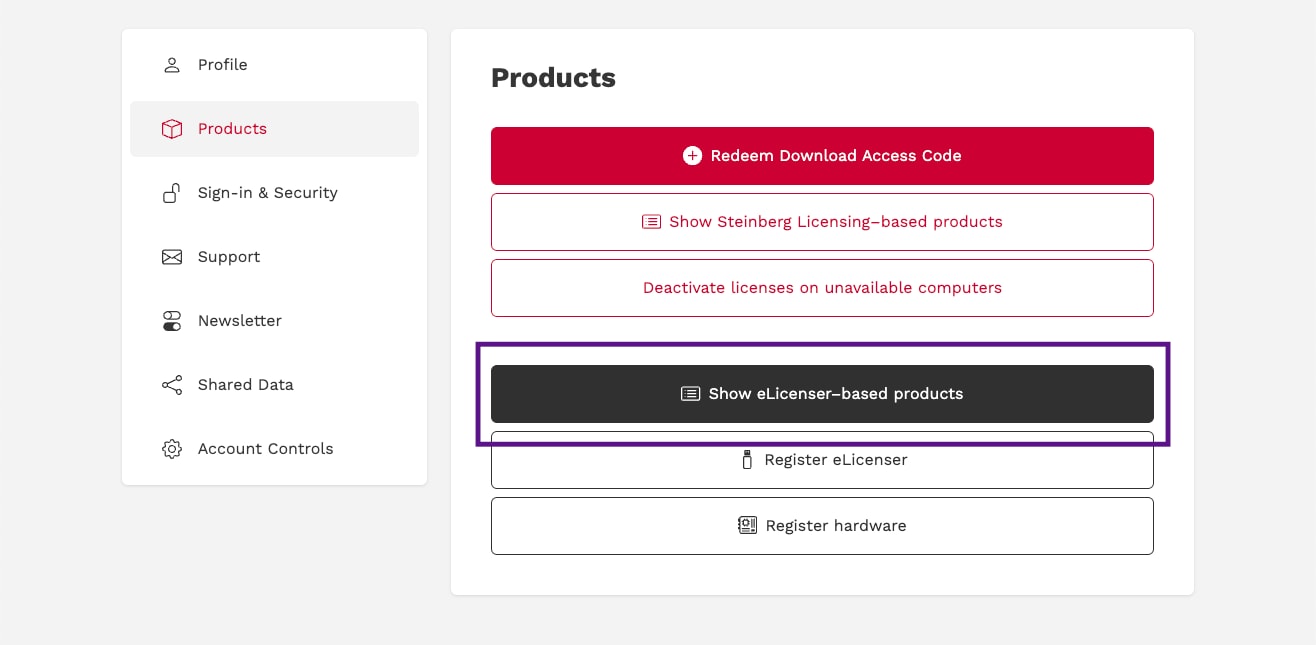
Si VST Rack Pro está registrado, continúa con el Paso 4.
Si VST Rack Pro aún no está registrado, haz clic en el elemento de menú REGISTRAR en la aplicación eLicenser Control Center.
Selecciona la pestaña “Software” para comprobar si tu licencia de VST Rack Pro está registrada.
Si VST Rack Pro aún no está registrado, haz clic en el elemento de menú REGISTRAR en la aplicación eLicenser Control Center y registra tu producto.
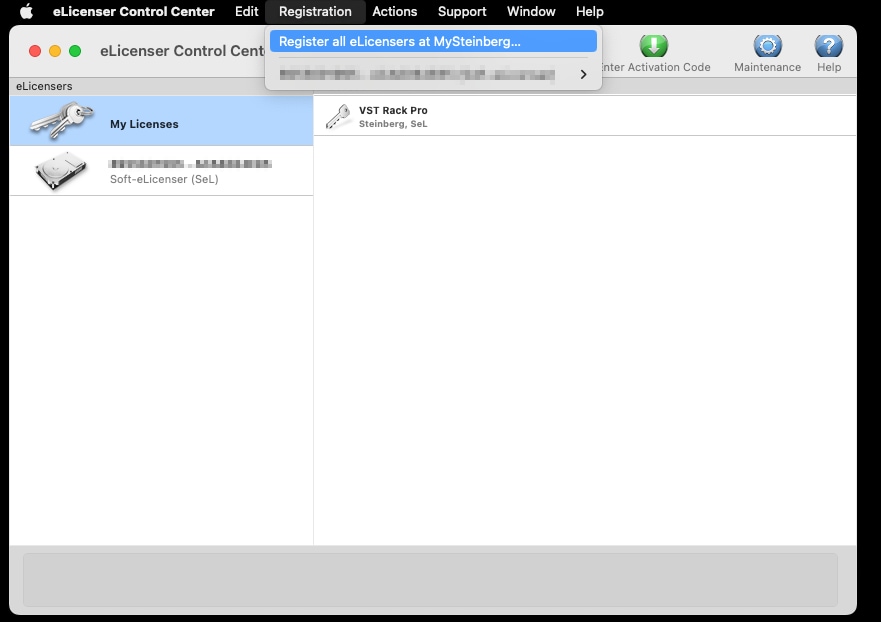
La página de registro de eLicenser se abrirá automáticamente. Haz clic en el botón Registrar para completar el registro.
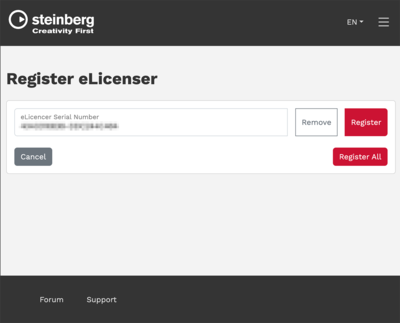
Una vez que la licencia esté registrada, se emitirá un cupón para la actualización de VST Rack V1 a V2 en unos minutos.
4. Canjee la licencia de actualización en MySteinberg.
Haga clic en "Vales" en la barra de navegación de la izquierda.
Esta zona sólo está disponible si realmente hay un vale disponible.
A la derecha se muestran los bonos disponibles.
Haga clic en "Upgrade to VST Rack Pro 2 with Steinberg Licensing" para ver más detalles.
Haga clic en el icono de copia situado junto al código para copiarlo.
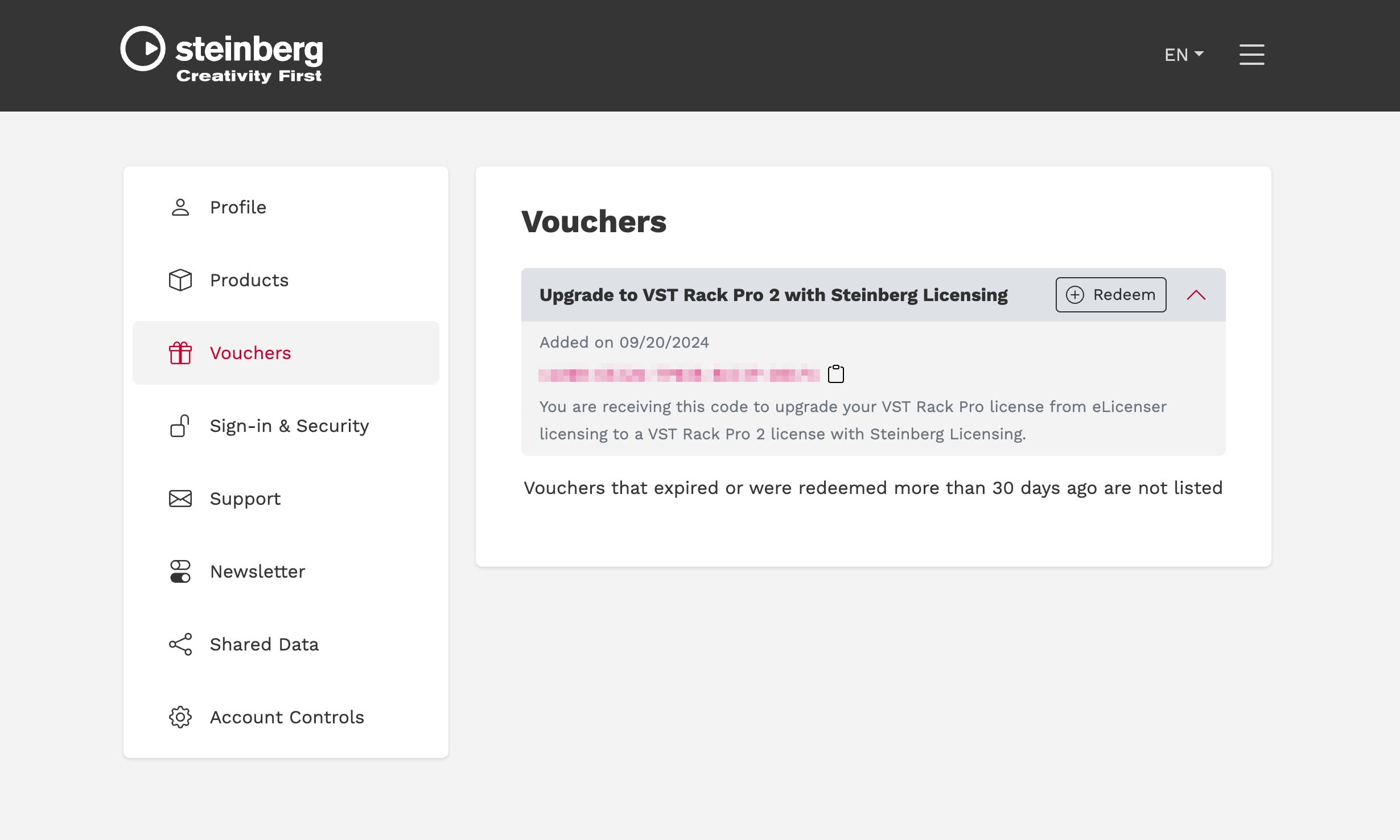
5. Registre el código de licencia de actualización.
Abra Steinberg Download Assistant.
Ingresa tu código de acceso de descarga desde el botón en la parte superior izquierda en Steinberg Download Assistant.
Haga clic en "Introduzca su código de acceso a la descarga"
A continuación, introduzca el código de acceso copiado
Una vez que hayas introducido el código, recibirás el código de activación de la licencia para VST Rack Pro 2.
Haz clic en “Confirmar” para completar la actualización de la licencia.
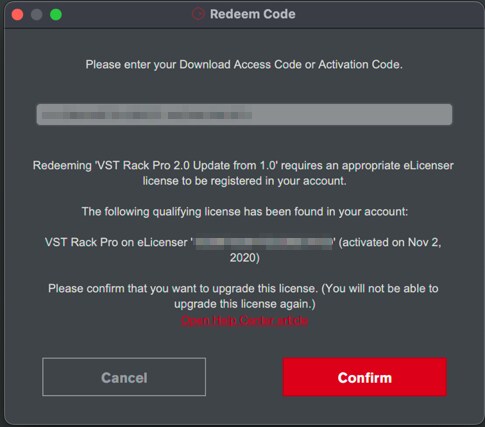
Haz clic en el botón "Actualizar" y la aplicación eLicenser Control Center se abrirá automáticamente.
6. Descarga el software y actívalo
Abra la pestaña [Mis productos] para ver sus productos registrados y descargue VST Rack Pro V2.0. Los enlaces de descarga de archivos se muestran en la parte derecha.
Una vez que hayas finalizado la descarga e instalación, abre el software, haz clic en el botón "Iniciar sesión" para activar la licencia el Gestor de activación de Steinberg, y haz clic el botón "Activar".